Усунення помилки «Збій підключення до App Store. «Помилка підключення до сервера Apple ID». Виправляємо Чому під час реєстрації apple id помилка
Доброго часу! Як я вже неодноразово зазначав, обліковий запис Apple ID повинен мати кожен користувач девайсів від компанії з Купертіно. Та що там винен - просто зобов'язаний! Однак іноді вже під час реєстрації трапляються різні помилки, які перешкоджають створенню даного ідентифікатора. Що ж робити? Нічого не реєструвати та користуватися пристроєм «як є», тим самим позбавивши себе задоволення від використання гаджета на «всю котушку»?
Правильна відповідь – ні, ні і ще раз ні. З неполадками треба обов'язково боротися і сьогоднішня стаття присвячена тому, чому може не створюватися Apple ID і, найголовніше, що в цьому випадку робити. Чи приготувалися?
Поїхали ж, ну!:)
Найбільш типові помилки під час створення Apple ID
Насправді їх не так багато, адже процес реєстрації ідентифікатора досить простий, але найбільш поширені такі:
Як бачите, практично всі помилки пов'язані зі звичайною неуважністю. Хоча є ще одна і про неї варто поговорити докладніше.
На цьому iPhone активовано граничну кількість безкоштовних облікових записів
Чудове повідомлення, яке може зустрітися на етапі активації облікового запису. Тобто створення відбувається успішно, але при вході все одно відбувається збій. Найчастіше подібний напис можна побачити в тому випадку, якщо пристроєм хтось користувався до Вас ().

Чому взагалі це відбувається? Тому що «яблучна» компанія встановила обмеження кількості облікових записів, які можна активувати з одного iOS-пристрою. Навіщо вона це зробила незрозуміло, але факт залишається фактом – більше трьох не можна.
Але вихід є і ось що треба зробити:
- Якщо користуєтеся комп'ютером з операційною системою Mac, виправити це можна в налаштуваннях iCloud на самому ПК. Вводьте дані обліки – вона успішно активується, тепер можна використовувати її на iPhone чи iPad.
- Шукати інший iOS-пристрій. Як знайдете, виходьте на ньому з облікового запису (налаштування – iTunes Store, App Store – вихід). Вводьте свої дані, Apple ID активується і його можна використовувати вже на тому гаджеті, де раніше було досягнуто граничну кількість безкоштовних облікових записів.
Мабуть, це основні моменти, які можуть стати на заваді створенню Apple ID. І як правило, якщо їх враховувати, то все пройде «без сучка та задирки» та зареєструється без збоїв. Однак, якщо навіть після прочитання у Вас, як і раніше, не вдається це зробити, то напишіть у коментарі, розберемося!
P.S. Ну і (або) ставте "лайки". Це навіть краще та корисніше. Спробуйте Вам сподобатися!:)
З покупкою будь-якого "яблучного" гаджета вам доведеться зареєструвати Apple ID. Це обов'язковий крок для використання пристрою. Ці дані будуть потрібні навіть при простому завантаженні безкоштовної програми з магазину AppStore. Трапляються випадки, коли виконати вхід через обліковий запис не виходить. Що робити у такому разі?
ID це ваш обліковий запис, через який ви можете користуватися службами Apple. До них відносяться: AppStore, iMessage, iCloud, Apple Music, FaceTime та інші. За допомогою цього запису ви зможете в iCloud включити функцію пошуку iPhone і в разі втрати телефону заблокувати його дистанційно.
Також дані Apple ID використовуються при синхронізації та відновленні пристрою. Під час реєстрації ви отримуєте 5 ГБ місця у хмарному сховищі iCloud. Можете розміщувати резервні копії особистих даних для випадків відновлення. Вхід до цих служб відбувається через пароль від облікового запису. Створити такий запис можна кількома шляхами.
Способи створення Apple ID
Зазвичай такий обліковий запис створюється під час першого використання гаджета. Якщо ви вже користувалися, наприклад, iPhone, то при зміні старої нової моделі можете використовувати вже існуючий ID. Найперший крок це створення електронної скриньки. Обов'язково використовуйте свої дані та вказуйте їх коректно. Надалі вам може знадобитися відновити від скриньки пароль (якщо забудете) і тоді ви зможете підтвердити, що це саме ваша електронна адреса.
Створювати обліковий запис можна за допомогою комп'ютера або безпосередньо з пристрою. В обох випадках знадобиться підключення до Інтернету з гарним сигналом та швидкістю. Для створення безпосередньо з гаджета є два шляхи: за допомогою вказівки картки оплати та безкоштовним способом. Умовно можна розділити облікові записи, що створюються, на безкоштовні і із зазначенням номера карти. Реєстрація картки потрібна в тому випадку, якщо ви збираєтеся купувати софт. Для цього відкрийте значок «налаштувань» та знайдіть розділ «iTunes Store, App Store». У області, що розгорнулася, натисніть пункт «створити Apple ID».
Для безкоштовної реєстрації відкрийте піктограму AppStore. Виберіть якусь безкоштовну програму та натисніть кнопку «завантажити». Вийде оповіщення з кількома варіантами дій: зайти через існуючий ID або створити новий. Вибирайте "створити ...". Далі шляхи першого способу та другого практично ідентичні. Введіть дані для реєстрації. Прочитайте всі умови та пропоновану інформацію. Після того як ви натиснете «прийняти», ви погодитеся діяти в їх рамках.
Дайте відповідь на кілька запитань (запишіть відповіді), які допоможуть при відновленні облікового запису. Після цього з'явиться повідомлення про оплату. Якщо ви реєструєте картку, вкажіть її дані. Якщо використовуєте безкоштовний спосіб, то натисніть «ні». Завершіть реєстрацію натисканням «далі». Перевірте пошту, вказану в реєстрації. Відкрийте лист від Apple і дотримуйтесь інструкцій. Готово.
Другий метод задіює ПК та програму iTunes. Тут також можна вказувати карту чи ні. Відкрийте програму і в робочій області праворуч натисніть «iTunes Store», якщо вказуватимете карту. Якщо ні, то зайдіть у магазин і скачайте безкоштовний додаток та відкрийте через нього меню. Наступні кроки однакові. З'явиться сповіщення, в якому потрібно натиснути «створити…». Вказуєте всі дані, відповідаєте на запитання, читаєте та погоджуєтесь з умовами як описано вище. Також вказуєте дані карти чи клацніть «ні». Завершаєте реєстрацію, перевіряєте пошту, дотримуєтеся інструкцій.
Не вдається створити обліковий запис
Частою причиною неможливої реєстрації є вік. Зареєструвати Apple ID можна, тільки якщо вам вже більше 13 років. В даному випадку це можливо за згодою батьків (опікунів). Повноцінна реєстрація можлива у віці 18 років. Якщо спочатку вказувався молодший вік (до 18 років) і після відмови дані замінювалися коректними, реєстрація не пройде.

Для облікового запису не можна використовувати електронні адреси: ім'я_користувача@iCloud.com та ім'я_користувача@me.com. Добре підійде поштовий сервіс @ Gmail.com. Також проблема реєстрації може виникати через використання некоректних знаків у паролі та логіні. Складність пароля має бути дотримана. Не допускається використання простих поєднань та повторення символів (три поспіль). Врахуйте всі ці особливості, і ви зможете успішно зареєструватися.
Що робити, якщо з'явилося повідомлення «Збій на вході. Активовано максимальну кількість безкоштовних записів»? Таке буває, якщо ви купуєте гаджет, що був у вживанні. На одному пристрої можна активувати лише кілька облікових записів, запрограмованих компанією Apple.
Скористайтеся реєстрацією іншим пристроєм iOS. Попередньо вийдіть із прив'язаного Apple ID запису в налаштуваннях. Пройдіть реєстрацію та використовуйте Apple ID для свого телефону.
Або якщо у вас є можливість скористатися Mac з його системою, то позбавитися цієї проблеми можна через налаштування iCloud на комп'ютері. Введіть дані облікового запису, потім активується, і ви зможете використовувати його на телефоні.
Збій виконання входу Apple ID
Збій перевірки може відбуватися з кількох причин. Це може бути як програмний збій системи або проблема доступу до сервера Apple (технічні роботи, наприклад). Що робити, якщо така проблема. Усунути помилку перевірки можна двома способами.
Проходження активації через iTunes
Програма iTunes також іноді може «глючити». Для того, щоб позбутися найчастіших помилок, вживіть наступних заходів:
- Переконайтеся, що інтернет працює коректно і його швидкість досить висока для цієї операції.
- Якщо у вас є антивірусне програмне забезпечення, відключіть його на час.
- Поновіть програму iTunes до актуальної версії.
- Вийдіть із закріпленого в iTunes облікового запису. Для цього в програмі зверху ліворуч клацніть значок «магазин». Виберіть "деавторизація комп'ютера". Після цього перезавантажте комп'ютер. Після включення авторизуйтесь заново.
Пропуск формування ID

Якщо вам не вдається авторизуватися через обліковий запис, поверніться у вікно налаштувань телефону. І натисніть на опцію «Налаштувати як новий iPhone». У вікні активації, що відкрилося, клацніть пункт «Пропустити цей крок». Підтвердьте свої дії, натиснувши клавішу «пропустити». Завершіть інші кроки активації телефону та отримайте доступ до пристрою.
Тепер для активації свого облікового запису зайдіть у значок «налаштувань» і пройдіть авторизацію. Якщо з якихось причин авторизуватися, як і раніше, не виходить, перевірте такі параметри:
- Переконайтеся в тому, що на момент авторизації послуги компанії доступні і не проводять жодних профілактичних робіт.
- Переконайтеся, що дата та час встановлено коректно. Якщо автоматично встановити правильні параметри не вдається, встановіть їх уручну.
- Перевірте актуальність ОС. Часто бета-версії можуть мати баги системи.
- Перевірте працездатність інтернет-мережі. Сигнал має бути добрим і мати високу швидкість.
- Спробуйте вийти з облікового запису та перезавантажити пристрій. Після цього авторизуйтесь заново.
- Проведіть скидання налаштувань до заводських.
Спробуйте всі запропоновані способи коригування для входження в Apple ID. Якщо після всіх заходів проблема залишилася, зверніться до авторизованого сервісного центру для діагностики та можливого ремонту.
Створення облікового запису на iPhone є однією з найважливіших маніпуляцій для кожного власника смартфона від Еппл. Тільки за наявності власного ID ви зможете насолодитися повним набором функцій цього пристрою. Крім того, проведення таких важливих операцій, як налаштування безпеки або синхронізація з iCloud, знадобиться підтвердження з Apple ID. Завдяки своєму Епл айді ви зможете здійснювати покупки, завантажувати контент та користуватися функцією «знайти Айфон».
Зазвичай Apple ID у телефоні створюють під час першого використання гаджета. Якщо ви змінюєте свою модель на новішу, ви можете прив'язати новий iPhone до вже існуючого облікового запису. Але якщо ви користуєтеся гаджетами від американської компанії вперше, знадобиться пройти повну реєстрацію. Перед тим, як змінити Apple ID на новий, необхідно завести поштову скриньку. Найкраще, при необхідності створити обліковий запис Apple ID ви будете використовувати окрему, щойно створену, адресу електронної пошти.
Дані, при первинній авторизації на офіційному сайті, потрібно вводити справжні, щоб у разі потреби у вас була можливість відновити доступ. До того ж, правдива інформація про вас буде потрібна при наступному налаштуванні облікового запису. Тому, будьте гранично уважні і постарайтеся не допускати помилок під час введення облікової інформації.
Створення облікового запису за допомогою iPhone
Облікові записи яблучної компанії можна завести безпосередньо зі свого iPhone. Для цього існує два варіанти дій – пройти стандартну реєстрацію, в якій необхідно вказувати інформацію зі своїх банківських карток для здійснення платежів або створити Apple ID без кредитної картки. Актуальна платіжна інформація буде потрібна в тому випадку, якщо ви купуватимете якийсь софт у магазині AppStore. Якщо ви не плануєте робити покупки і не хочете зробити це випадково, наприклад, помилково. Рекомендуємо скористатися другим, більш витонченим методом.

Стандартна процедура проводиться так: необхідно відкрити вкладку iTunes Store, App Store і знайти там пункт «Створити новий Епл ID».
Якщо ви хочете зареєструвати Apple ID без платіжних карток і безкоштовно, дійте так:
- Зайти до App Store.
- Вибрати гру або програму, яка пропонується безкоштовно.
- Завантажити та дочекатися встановлення його на свій iPhone.
- Наступний етап — увійти до існуючого запису або завести абсолютно новий. При запиті слід вибрати створення нового ВД.
Після цього дії аналогічні в обох випадках:
- Якщо ви не хочете прив'язувати карту, з тих чи інших причин, як країну краще поставити Росію, навіть якщо ви проживаєте в іншій державі – це дасть ширший вибір програм, програм та іншого.
- Після цього потрібно уважно прочитати і прийняти стандартну користувальницьку угоду.
- Потім вводяться особисті дані. Вказуючи існуючу адресу електронної пошти та пароль будьте уважні – з міркувань безпеки, пароль повинен складатися не менше восьми символів, мати літери в обох регістрах.
- Вказуючи вік, зверніть увагу, що не можна вказати менше 13 років, а якщо ви вкажете менше 18, доступ до контенту буде обмеженим.
- Відповіді, які ви будете вводити на питання безпеки, краще зберегти в текстовому файлі або записати на паперовому носії і сховати. Робиться це для того, щоб при необхідності швидко і безпечно відновити доступ до свого облікового запису.
- Якщо ви реєструєтеся першим способом, далі потрібно буде внести відомості про платіжні дані.
- Процедуру завершено.

Після цього необхідно зайти в ту поштову скриньку, яка використовувалася для створення облікового запису. На нього має прийти лист від технічної підтримки з підтвердженням створення Еппл ID. Щоб перша реєстрація apple id пройшла швидко і правильно, досить просто натиснути на виділене посилання з тексту листа.
iTunes на допомогу
Як варіант обліковий запис до айфону або айпаду можна оформити за допомогою офіційної програми iTunes. При такому розкладі ви зможете вибрати, вказувати інформацію про свої картки чи ні. Перед тим, як змінити ВД, потрібно зайти в меню і знайти там iTunes Store. Якщо ви хочете дізнатися, як створити Apple ID без платіжних даних, як і в першому випадку, потрібно завантажити будь-який безкоштовний додаток і зайти в меню з його допомогою.

Після цього дії стандартні в обох випадках:
- Система запропонує залогінитись у нещодавно створену, вже існуючу обліку або оформити нову.
- Вибравши варіант створення нової, введіть дані. Як було зазначено раніше, вони повинні відповідати дійсності, щоб ви могли підтвердити їхню достовірність.
- Після цього доведеться відповісти на питання безпеки (відповіді краще записати) і вводьте дані картки або відмовляєтеся від цього, якщо хочете створити Епл ID без кредитної картки.
- Завершивши реєстрацію, обов'язково заходимо до поштової скриньки і відразу ж підтверджуємо створення в пошті, за допомогою виділеного посилання в тілі листа.
Якщо лист від тих. підтримки не приходить тривалий час, перевірте папки зі спамом та відфільтровані листи за іншими категоріями – нерідко листи помилково надходять туди.
Які помилки можна припуститися?
Щоб дізнатися, як правильно зареєструвати ID на айфоні, як змінити ID на пристрої, необхідно знати, які помилки слід уникати. Найчастіше у процесі виникають такі труднощі:
- Ви не бажаєте робити покупки в App Store. Щоб навіть випадково не купити платний контент, не вказуючи дані банківських карток.
- Вік найкраще вказувати реальний, але тільки в тому випадку, коли він більше 13-ти, а краще – понад 18 років. Якщо ви поставите вік 12 років або менше, система просто не дасть вам створити свій Аппле Айді. А при вказівці віку менше 18 ви не отримаєте доступ до всього контенту.
- Якщо ви встигли придбати пошту з адресою на @iCloud.com або @me.com, доведеться завести для реєстрації обліки для айфона нову скриньку. Ці адреси для створення акків не підходять.
- Якщо введене вами ім'я містить неприпустимі символи, зверніть увагу, щоб в адресі пошти не було російських літер, а в імені та прізвищі зайвих символів, точок, цифр тощо.
- Пароль має бути складним. З надто простим паролем система не дасть завершити процес до кінця. Цифри, літери великі і малі, символи – чим більше їх буде в паролі, тим краще.
- Перешкодою створення ID на айфоні може стати збій сервера. У цьому випадку найкраще зачекати і продовжити через півгодини - годину, коли робота серверів буде налагоджена.
Загалом реєстрація нового Епл Айді займає не так багато часу. Навіть недосвідчений користувач зможе провести цю операцію, якщо діятиме за інструкцією.
Як налаштувати та керувати Apple ID, розповімо в наступній статті, стежте за оновленнями.

Висновок
Ви вже зрозуміли, створення облікового запису для iphone, не складніше, ніж завести e-mail. Потрібно вникнути в суть процесу й надалі, механічно заповнити потрібні поля. Реєстрація не займає купу часу, так що через 20 хвилин ви зможете користуватися смартфонами як повноправний власник розумного пристрою, здатного на багато дивовижних речей.
Відео-інструкція
10.08.2017
Найпоширенішою проблемою власників пристроїв Apple є помилка при підключенні до однойменних сервісів, будь то App Store, iTunes Store або iBooks Store.
Повідомлення, що виводяться на екран, можуть відрізнятися, але, як правило, причини всіх цих помилок схожі. Приклади повідомлень:
- «Збій підключення до iTunes Store»
- «Не вдається підключитись до iTunes Store. Відбулася невідома помилка»
- «Не вдалось виконати запит iTunes Store. iTunes Store тимчасово недоступний. Повторіть спробу пізніше»
- «iTunes не вдалося підключитися до iTunes Store. Переконайтеся, що Ваше мережне з'єднання активне, і спробуйте ще раз»
- «Не вдалось виконати запит iTunes Store. Неможливо встановити це мережне з'єднання. Виникла помилка в iTunes Store. Повторіть спробу пізніше»
Загальні рішення
Насамперед, незалежно від проблемного пристрою, необхідно виконати наведені нижче пункти.
Спосіб 1: Перевірка інтернет-з'єднання
Найпоширенішою причиною є відсутність з'єднання між пристроєм та серверами Apple. Передусім переконайтеся, що пристрій підключено до Інтернету.
Відкрийте будь-який веб-сайт у браузері. Якщо з'єднання відсутнє, у разі підключення до інтернету через Wi-Fi перезавантажте ваш маршрутизуючий пристрій (роутер, комутатор тощо). Перевірте його налаштування: роутер не повинен блокувати доступ до серверів і портів Apple. Якщо ви використовуєте публічну мережу (у громадських місцях, навчальних закладах, офісах тощо) і не маєте доступу до налаштування роутера, зверніться до адміністратора мережі. Якщо ж налаштування в порядку, а інтернет-з'єднання так само відсутнє, зв'яжіться зі своїм провайдером.
Спосіб 2: Перевірка стану сервісів Apple
Іноді помилка з'єднання викликана проблемою не на вашій стороні, а на Apple. Для виключення цього варіанта перевірте стан роботи служб компанії у вашій країні за посиланням.

Спосіб 3: Перевірка встановлених дати та часу
Некоректна дата та час на пристрої можуть бути причиною великої кількості помилок, особливо пов'язаних із підключенням до віддалених серверів. Необхідно переконатися у вірності даних параметрів для вашої часової зони.

Спосіб 4: Повторний вхід до облікового запису
Іноді для вирішення проблеми з доступом до сервісів Apple досить просто вийти і знову увійти до свого облікового запису.


Якщо після виходу з облікового запису виявилося, що ви не можете згадати свій пароль, скористайтеся сервісом відновлення, натиснувши відповідний текст.
Додаткові рішення
Якщо всі вищезазначені дії не мали ефекту, пройдіть нижченаведені додаткові інструкції (виходячи з типу пристрою).
Мобільні пристрої (iPhone/iPad/iPod)
У разі використання стільникового зв'язку для доступу в Інтернет, необхідно перевірити наступне:


Варто також зазначити, що при використанні стільникового зв'язку можливі проблеми із завантаженням важких об'єктів. Для цього краще скористатися Wi-Fi підключенням.
Комп'ютер (Mac)
Перевірте налаштування стандартного міжмережевого екрана. Хоча за замовчуванням він налаштований автоматично пропускати всі з'єднання програм від Apple, трапляються випадки випадкової або свідомої зміни параметрів. Допомогти вирішити цю проблему може скинути кеш схвалених сертифікатів.

Комп'ютер (Windows)
Передусім переконайтеся, що на комп'ютері є сторонні програми, що контролюють мережевий трафік (файрволи, антивіруси та ін.). Вони, поряд із стандартним засобом можуть блокувати підключення до серверів Apple. Вимкніть все програмне забезпечення, яке контролює підключення до мережі (а також вимкніть проксі-з'єднання, якщо використовується) і перевірте, чи вирішилася проблема. У разі позитивної відповіді необхідно внести зміни до налаштувань цих програм, додавши дозвіл на підключення до сервісів App Store, iTunes тощо, або залишити їх вимкненими.

Якщо всі маніпуляції, вказані в даній інструкції, не допомогли вирішити проблему з доступом до iTunes/App Store, необхідно зв'язатися з офіційним
Будь-який громадянин, який володіє дорогим флагманом від компанії Apple, нехай це буде iPhone або будь-який гаджет може зіткнутися з такою проблемою - Що зайти в офіційний магазин додатків (App Store) буде неможливим. Як кажуть жартома: натрапити на таке лихо – шанс є у кожного – 50 на 50 відсотків. Це означає, що проблема може статися з кожним користувачем, незалежно від пристрою, а також незалежно від якихось соціальних або якихось інших ознак.
Якщо виникне така помилка на мобільному пристрої від Apple не потрібно панікувати, а тим більше робити жорстке скидання (видалення всіх налаштувань та особистих даних на мобільному телефоні), адже достатньо вирішити цю проблему інакше. Помилка на кожному яблучному девайсі може вивестися по-різному. Однак у дев'яносто відсотків випадках, користувачі говорять про такі повідомлення, пов'язані з цією проблемою, як «Збій підключення до App Store», «не вдається підключитися до app store» і так далі.
Чому не вдалося підключитися до itunes store?
Зазвичай ця біда з'являється після того, як людина бажає встановити якесь оновлення програми на своєму смартфоні або взагалі завантажити зовсім інший додаток (гру), і у нього виводиться своєрідна помилка, через проблеми, які неодноразово могли бути помічені раніше самим користувачам.
Ось список зразкових проблем, через які не вдається підключитися до itunes store:

- Некоректно на смартфоні встановлено значення дати та часу. Можливо, відсутня прив'язка до правильного часового поясу.
- Серійний номер пристрою від Apple міг бути прихований, і через це, власне, і вискакує помилка – «не вдається підключитися до itunes store». Проте впоратися з цією проблемою досить просто спочатку зайти в розділ «Налаштування», там вибрати пункт «Про пристрій» і переконатися чи є необхідні нам значення.
- Третя проблема, через яку може вискочити інформаційна помилка, прийнято називати «Відсутність нормального інтернет-з'єднання». Вже неодноразово розробники Apple повторювали: - Для нормального функціонування App Store необхідний якісний інтернет. Отже, якщо вдома є проблеми з мережею Wi-Fi, є ймовірність, що ця помилка вискакуватиме багаторазово.
- Прострочені (недійсні) кореневі сертифікати, що зберігаються на пристрої, також можуть стати проблемою, через яку з'явиться інформативне повідомлення - itunes не вдалося підключитися до itunes store. Цей випадок лікується просто. Необхідно видалити з папки сертифікатів два файли, а саме «ocspcache.db», «crlcache.db». Далі необхідно перезавантажити пристрій і знову спробувати зайти в App Store.
Початкові дії під час помилки «Збій підключення до App Store».
Перш ніж виконувати запропоновані рекомендації або звертатися по допомогу до фахівців, необхідно уважно дослідити роутер (модем), що є вдома. Якщо інтернет-з'єднання працює належним чином, можна спробувати зайти в Apple ID по-новому на мобільному пристрої, потім перезавантажити телефон і перевірити працездатність серверів App Store. Бувають випадки, коли елементарна процедура «Вийти з облікового запису» і знову ввести потрібні дані допомагала вирішувати цю проблему і не витрачалося багато часу на усунення існуючої біди.
Висновок
На цьому були розглянуті всі способи вирішення проблеми збою підключення до App Store. Якщо з'явилося повідомлення, то не варто починати переживати, достатньо взяти себе в руки, спробувати зайти в обліковий запис Apple ID по-новому, перезавантажити мобільний телефон, спробувати оновити програмне забезпечення (версію операційної системи iOS) і подивитися чи вирішиться проблема. Іноді надмірні дії, що здійснюються людиною, можуть завдати більше шкоди, ніж користі. Не потрібно відразу робити Hard Reset (скидання налаштувань), навіть за умови, що є збережена копія особистих даних та програм, адже з відновленням цієї копії також можуть виникнути проблеми. Краще починати з малого та спостерігати за результатом.
 «Помилка підключення до сервера Apple ID»
«Помилка підключення до сервера Apple ID» Принцип роботи з флешкою на MacBook
Принцип роботи з флешкою на MacBook Розширення pages: чим відкрити?
Розширення pages: чим відкрити? Як взяти довірчий платіж на Теле2?
Як взяти довірчий платіж на Теле2? Як зробити опитування в історії інстаграм та подивитися хто як проголосував
Як зробити опитування в історії інстаграм та подивитися хто як проголосував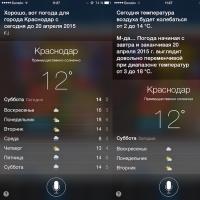 Функція Siri на iPhone, iPad та iPod: навіщо вона потрібна, як нею користуватися та вирішення проблем Що можна зробити з сиру на айфоні
Функція Siri на iPhone, iPad та iPod: навіщо вона потрібна, як нею користуватися та вирішення проблем Що можна зробити з сиру на айфоні Характеристика реляційної моделі даних
Характеристика реляційної моделі даних